Az iOS-t futtató készülékeinken tárolt adatainkról és a beállításokról az iTunes vagy az iCloud segítségével készíthetünk biztonsági mentést, majd ebből a mentésből állíthatjuk vissza azokat például a szoftver visszatöltése (restore) vagy másik készülékre való költözés során.
Ebben a cikkünkben nem csak ennek lépéseit, illetve az adatok visszaállításának lehetőségeit, de az iTunes és az iCloud által készített mentések közötti különbségeket is összeszedtük.
Biztonsági mentés az iCloudban
A biztonsági mentéshez a leginkább kézenfekvő talán az iCloud használata, hiszen ez közvetlenül magán a készüléken érhető el, így számítógép használata sem szükséges hozzá. Az iCloud titkosítva, a felhőben tárolja a biztonsági mentéseket, amihez az első 5GB tárhelyet díjmentesen használhatjuk. Ez lehetővé teszi, hogy Wi-Fi hálózatra kapcsolódva bárhol mentést készíthessünk a készülékünkről.
Az iCloud biztonsági mentés nem tartalmazza a következőket:
- A felhőben már megtalálható adatokat, például a kontaktokat, naptárakat, jegyzeteket, a Fotóstreamet és az iCloud-fotókönyvtárat;
- Az egyéb felhőszolgáltatásokban – például a Gmail vagy az Exchange levelezőszolgáltatásban – tárolt adatokat;
- Az Apple Pay szolgáltatáshoz kapcsolódó információkat és beállításokat;
- A Touch ID beállításait, a jelkódot és a korlátozások jelszavát;
- A nem közvetlenül az iTunes, vagy iBooks Store-ból letöltött tartalmakat (például MP3-fájlok, videók, könyvek, stb.);
- Az iTunes a felhőben és az App Store tartalmait.
A mentés bekapcsolása
Az iCloud biztonsági mentés bekapcsolásához a következő lépéseket kell követnünk:
1. Csatlakozzunk a készülékünkkel a Wi-Fi hálózatunkra.
2. Az iOS 8-tól kezdve lépjünk a Beállítások appon belül az iCloud, majd azon belül a Biztonsági mentés menüpontba. Az iOS 7 és korábbi verziók esetén ugyanezt a Tárolás és biztonsági mentés menüpontban találjuk az iCloud alatt.
3. Kapcsoljuk be az iCloud-mentés opciót, okézzuk le, majd nyomjunk rá a Biztonsági mentésre:
4. Ne csatlakozzunk le a Wi-Fi hálózatról addig, amíg be nem fejeződött a művelet.
5. A biztonsági mentés elkészültével az Utolsó biztonsági mentés mellett látni fogjuk a befejezés időpontját. Ezen túl a mentést ellenőrizhetjük a Beállítások > iCloud > Tárolóhely > Tárhely kezelése menüpontra koppintva, majd a készülék nevét kiválasztva. Ha sikerült a művelet, a listában megtalálható az imént létrehozott biztonsági mentés a létrehozásának időpontjával és a méretével együtt.
A tárhellyel való spórolás miatt érdemes lehet kikapcsolni a Fotók és kamera mentését, főleg akkor, ha sok fotót és videót tárolunk a készüléken.
Automatikus biztonsági mentés az iCloudba
Az iCloud-mentés bekapcsolása után az iCloud minden nap automatikusan létrehoz egy biztonsági mentést a készülékről. Az iCloud csak az alábbi körülmények fennállása esetén hajtja végre a napi biztonsági mentéseket:
- A készülék csatlakozik a hálózati áramforráshoz.
- A készülék kapcsolódik Wi-Fi hálózathoz.
- A készülék képernyője zárolva van.
- Elegendő szabad tárhely áll rendelkezésre az iCloudban a biztonsági mentéshez.
Kövessük ezt az útmutatót, ha problémák léptek fel az iCloudba irányuló biztonsági mentés során: Ha nem sikerült a készülék iCloudba irányuló biztonsági mentése.
Visszaállítás iCloud mentésből
Az összes tartalom és beállítás törlése után az alábbi lépéseket követve tudjuk az adatainkat a mentésből visszaállítani:
1. Kövessük az iOS Beállítási asszisztens útmutatását. Csatlakozzunk a Wi-Fi hálózatunkhoz, és kövessük a lépéseket, amíg meg nem jelenik a Készülék beállítása képernyő:
2. Válasszuk a Visszaállítás iCloud biztonsági mentésből opciót, és jelentkezzünk be az iCloudba.
3. Ha több mentés is elérhető, akkor válasszuk ki a legmegfelelőbbet. A biztonsági mentés kiválasztása után megkezdődik az átvitel.
4. Ha több Apple ID segítségével vásároltunk tartalmakat az iTunes vagy az App Store áruházban, a rendszer megkéri, hogy jelentkezzünk be mindegyik azonosítóval. Ha nem emlékszünk a jelszóra, koppintsunk a Lépés kihagyása elemre, és adjuk meg később.
5. Ne csatlakozzunk le a Wi-Fi hálózatról, amíg a visszaállítás be nem fejeződik – ha ugyanis lecsatlakozunk, a visszaállítás az ismételt kapcsolódásig szünetelni fog.
A biztonsági mentés mérete, illetve az internetkapcsolatunk sávszélessége miatt huzamosabb időt is igénybe vehet az iCloud biztonsági mentésből való visszaállítás.
Kövessük ezt az útmutatót, ha problémák léptek fel az iCloud biztonsági mentésből visszaállítás során: Ha segítségre van szüksége a készülék iCloud biztonsági mentésből való visszaállításához.
Visszaállítás iCloudból egy már beállított készülékre
Kizárólag a Beállítási asszisztens segítségével végezhető el visszaállítás iCloud biztonsági mentésből. Egy már beállított készüléken tehát először törölnünk kell az összes tartalmat és beállítást, ezután kövessük a Beállítási asszisztens lépéseit.
Biztonsági mentés az iTunes használatával
Az iClouddal szemben az iTunes használatával a számítógépünkre készíthetünk mentést a készülékünkről. Ebben az esetben a mentés és később a visszaállítás is általában gyorsabb, mintha az iCloudot használnánk, hiszen az iCloud esetén korlátozó tényező lehet az internetkapcsolatunk sávszélessége.
Az iTunes biztonsági mentés nem foglalja magában a következőket:
- Az iTunes és App Store áruházból származó tartalmakat, illetve a közvetlenül az iBooks alkalmazásba letöltött PDF-fájlokat;
- Az iTunes alkalmazásból szinkronizált tartalmakat, így az importált MP3-fájlokat és CD lemezeket, videókat, könyveket és fényképeket;
- A felhőben már megtalálható fényképeket, például a Fotóstreamet és az iCloud-fotókönyvtárat;
- A Touch ID beállításait, a jelkódot és a korlátozások jelszavát;
- Az Apple Pay szolgáltatáshoz kapcsolódó információkat és beállításokat;
- A Tevékenység, az Egészség és a Kulcskarika által tárolt adatokat.
A Tevékenység és az Egészség appban tárolt adatok, illetve az iCloud Kulcskarika tartalma csak az iTunes titkosított biztonsági mentés funkcióját bekapcsolva kerülnek bele a mentésbe.
A mentés lépései
Az iTunes segítségével az alábbi lépéseket követve készíthetünk biztonsági mentést a készülékünkön lévő adatokról:
1. Nyissuk meg az iTunes alkalmazást, és csatlakoztassuk a készüléket a számítógéphez, majd válasszuk azt ki.
2. Másoljuk át a készülékről az iTunes Store vagy az App Store áruházból letöltött tartalmakat a számítógépre: ehhez kattintsunk a Fájl > Eszközök > Vásárlások átvitele menüpontra. Ezután várjuk meg, míg befejeződik az átvitel. Ha Windows-t használunk, és nem látható a Fájl menü, tartsuk lenyomva a Control és a B billentyűt.
3. Ha menteni szeretnénk az Egészség és a Tevékenység által az iOS-készüléken vagy az Apple Watch-on tárolt adatokat, titkosítanunk kell a biztonsági mentést: ehhez jelöljük be Az iPhone biztonsági mentés titkosítása jelölőnégyzetet, és adjunk meg egy jól megjegyezhető jelszót, amit ne felejtsünk el, mert annak hiányában nem lesz lehetőségünk visszaállítani a biztonsági mentést. (Ha viszont nincs szükségünk az Egészség és a Tevékenység által tárolt adatokra, titkosítás nélkül is elkészíthetjük a biztonsági mentést.) Ezután nyomjunk a Biztonsági mentés gombra:
4. A művelet befejeződése után az iTunes Beállítások > Eszközök menüpontjára kattintva tekinthetjük meg, hogy sikerült-e a biztonsági mentés. A készülék neve mellett az a dátum és időpont látható, amikor az iTunes létrehozta a biztonsági mentést. Ha titkosítottuk a biztonsági mentést, a lakat ikon is látható a készülék neve mellett:
Kövessük ezt az útmutatót, ha problémák léptek fel az iTunes-szal készülő biztonsági mentés során: Ha nem sikerül biztonsági mentést készítenie iPhone, iPad vagy iPod touch készülékéről az iTunes segítségével.
Az iTunes segítségével nem készíthetünk mentést az iCloudba!
Visszaállítás iTunes-ban
Az iCloud biztonsági mentésből való visszaállítással szemben az iTunes-szal készült mentés az összes tartalom és beállítás törlése opció használata nélkül is végrehajtható. Ehhez az alábbi lépéseket kell kövessük:
- Csatlakoztassuk a készüléket ahhoz a számítógéphez, amelyen a biztonsági mentést tároljuk.
- Nyissuk meg az iTunes-t.
- Kattintsunk a Fájl > Eszközök > Visszaállítás biztonsági mentésből menüpontra. Ha Windows-t használunk, és nem látható a Fájl menü, nyomjuk meg az Alt billentyűt.
- Válasszuk ki a legmegfelelőbb biztonsági mentést.
- Kattintsunk a Visszaállítás gombra, és várjuk meg, amíg a művelet be nem fejeződik. A készülék újraindul, majd szinkronizálódik a számítógéppel. A szinkronizálás befejeződéséig ne húzzuk le a készüléket a számítógépről.
Kövessük ezt az útmutatót, ha problémák léptek fel az iTunes-szal készült biztonsági mentésből visszaállítás során: Ha segítségre van szüksége az iTunes biztonsági mentésből való visszaállításhoz.
Ezen túl itt találhatjuk meg a mentéseket egy Mac vagy PC számítógépen, és ez alapján törölhetők a feleslegessé vált biztonsági mentések.
Költözés készüléktípusok között
Ha egy másik típusú készülékhez tartozó biztonsági mentést állítunk vissza a készülékünkre, például egy iPadről készült biztonsági mentést használunk az iPhone-hoz, az alábbiak nem kerülnek át:
- Fotók
- Az Üzenetek alkalmazásban található üzenetek és mellékletek
- Hangjegyzetek
- A beállítani kívánt készülékkel nem kompatibilis alkalmazások (például nem kerülnek át azok az alkalmazások az iPhone készülékre, amelyek csak az iPad készülékkel kompatibilisek)
Egyéb tudnivalók
Fontos kiemelni, hogy a magasabb iOS-verzióról készült mentés gyakorlatilag nem állítható vissza korábbi verzióra.
Jailbreakelt készülékről készített biztonsági mentés visszaállítása nem javasolt, mert problémákat okozhat.
Csak külön az Apple Watch mentéséről és visszaállításáról ebben a cikkünkben írtunk: Az Apple Watch mentése és visszaállítása (backup).
Legutóbbi frissítés: 2018.05.15.









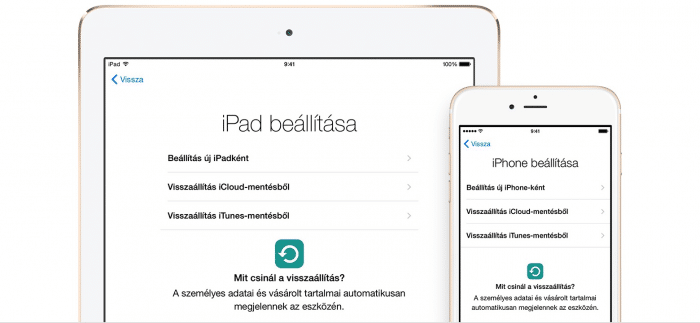

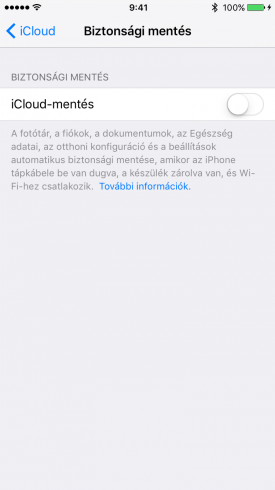
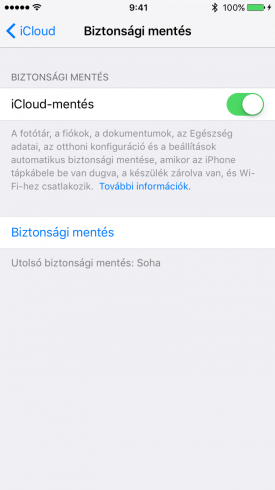
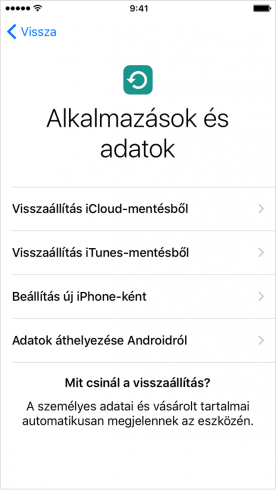

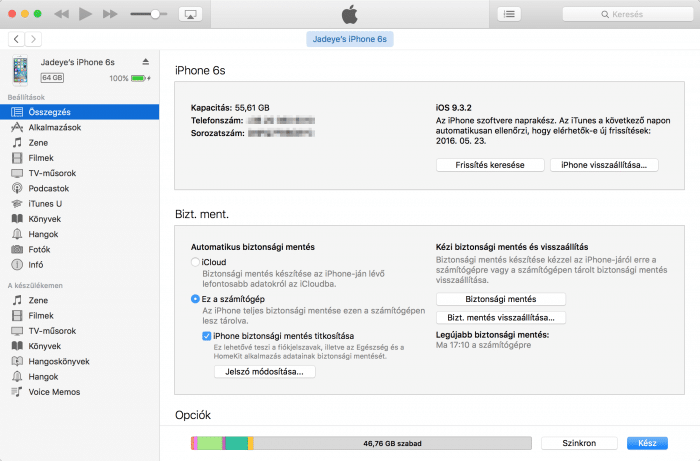
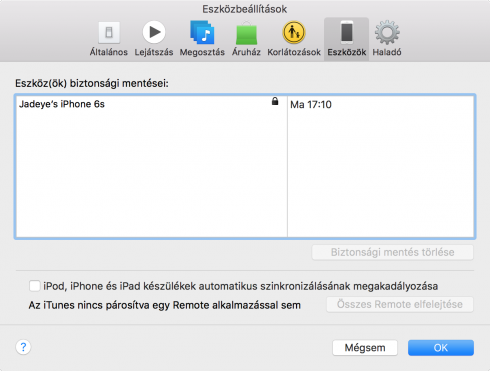


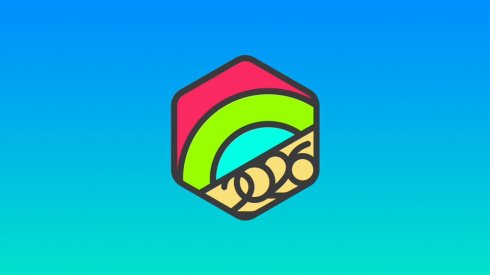





44 Comments
Hasznos kis cikk, ám lenne néhány észrevételem:
“Az iCloud biztonsági mentés nem tartalmazza a következőket:”
– Ahogy eddig megfigyeltem, az Üzenetek app tartalma sem kerül mentésre az iCloud-ba – ez egy elég fájó pont nekem.
– Bár be van kapcsolva, hogy szinkronizálja az e-maileket, a gyakorlatban mégsem jött át az összes fiók, nem hogy a tartalmuk. Egyedül az icloud.com-os mailfiókot (amit nem használok) hozta át iPad-re, a másik 6, iPhone-on beállított fiókot nem.
“Az iTunes biztonsági mentés nem foglalja magában a következőket:
Az iTunes és App Store áruházból származó tartalmakat, illetve a közvetlenül az iBooks alkalmazásba letöltött PDF-fájlokat;”
Nekem eddig egyszer sem kellett külön használnom a “Fájl > Eszközök > Vásárlások átvitele” menüpontot, biztonsági mentés készítésekor mindig rákérdez, hogy át akarom-e vinni az appokat.
Szintén az iTunes-os résznél:
“Kövessük ezt az útmutatót, ha problémák léptek fel az iCloudba irányuló biztonsági mentés során: Ha nem sikerül biztonsági mentést készítenie iPhone, iPad vagy iPod touch készülékéről az iTunes segítségével.”
_iCloudba irányuló_ _az iTunes segítségével_
Ebben a cikkben nem került elő, de korábbiakban már igen, és szerintem itt is érdemes lenne megemlíteni, ha már biztonsági mentésről és annak visszaállításáról szól: jailbreak-es készülékről készült backupot nem érdemes visszaállítani, mert problémákat okozhat.
—
Azt jó tudni, hogy titkosított backup kell, ha az egészség és tevékenység adatokat le akarom menteni. Ma fogok átköltözni egy 5s-ről SE-re, kár lenne ha elvesznének az eddigi adatok.
Sziasztok.
Összetört az iphone-om és kb. fél évig be se volt kapcsolva. Idökben, viszont az Apple törölte a biztonsági mentésem. Ti hallottatok, már ehhez hasonlót?
@Vikitorony: köszi, ezeket frissítettem a cikkben. a biztonsági mentések tartalmára vonatkozó információk az Apple vonatkozó támogatási dokumentumaiból származnak.
@Rafael Járdán: igen, ez így van. ha egy adott készülék több hónapig nem készít mentést, akkor az ahhoz tartozó korábbi mentés törlődik. azt hiszem, minimum
90 nap180 nap kell ahhoz, hogy ez megtörténjen,de most nem találom a pontos információt erről.Köszi a gyors választ.
Az üzeneteket is menti iCloud ba
Akármit csinálok, nem tudok az alkalmazásokrol biztonsági mentèst csinálni! Mièrt lehet ez?
@szanyizoli: ebben az esetben töltsd le az appokat az iTunes-ban a vásárlások közül.
Miért van, hogy törlöm az eddigi biztonsági mentéseket, ki is ikszelem, hogy a jövőben mit mentsen és mit nem, mégis nemhogy csökkenne biztonsági mentésem mérete, egyre csak nő?? Pedig ipaddel együtt elvileg 2giga lenne max, ami most 4,3..iPaden ezt a műveletet simán végrehajtotta és az 1gigás mentésem most csak 300mega, de telefonon valamiért nem redukál 🙁
Jadeye, akkor is törli a korábbi mentéseket, ha fizetek a nagyobb tárhelyért?
@Jecy: nem a tárhely-előfizetéstől függ, hanem attól, hogy mikor készült legutóbb mentés:
Egy apró kérdés. Nekem tavaly november óta van 5s-em, előtte kölcsönben volt egy régi 5-ős almás. Ennek az 5-osnek a mentését raktam fel az 5s-re mikor megvettem. A névjegyzékben a jobb oldali betusoron ha lehuzom az ujjam az aljára akkor is csak a T-íg jut el a nevek között. Másnak nincs ilyen gondja. Sajna az iTunes nálam nem megy így csak a telon keresztül tudok mindent intézni. Ha csinálok egy mentést majd egy restoret es ujra telepítéskor megadom neki hogy a mentes alapján állítsa vissza a készüléket akkor van remény hogy megoldódik a probléma vagy akkor a hibát is ujra fel fogja rakni?
@Sanya: valószínűleg a backup is tartalmazza a hibát, tehát annak visszaállítása azt is vissza fogja tenni. de ez egyértelműen kiderül, amint kipróbálod.
Az jo. Akkor hogy tudok mindent vissza rakni anélkül higy a hiba meglenne?
@Sanya: http://szifon.com/2012/01/09/ibackupbot-szerkesszunk-ios-backupot/
Kösz. Sajna mint említettem az iTunes nálam nem opció. Mivel nem támogatja már az XP-t így nem tudom frissíteni. Frissítés nélkül meg nem csatlakozik hozza az 5s. Akkor marad a hiba. Eddig is el viseltem…
@Sanya: az XP-t nem csak az iTunes miatt lenne ajánlatos sürgősen frissíteni legalább Windows 7-re. de akkor maximum csináld meg más gépén. más nem igazán lesz erre.
Hello furcsa dolgok produkálása miatt restort csináltam, biztonsági mentes vissza állítása után , hibát vissza teszi?
@tomika24: ha szoftveres hiba volt, akkor igen, azt visszateheti.
És azt valahogy meg lehet oldani hogy csak az üzenetek és képek kerüljenek vissza a biztonsági mentés vissza állítása közbe?
@tomika24: csak szerkesztett backuppal: http://szifon.com/2012/01/09/ibackupbot-szerkesszunk-ios-backupot/
Sziasztok,
Volna 1 kérdésem:
A telefonon korábban volt Jailbreak és utána az iTunes segítségével frissítettem új verzióra (valójában restore és utána ment rá az új ios).
Amennyiben ICloud mentésből állítom vissza az adatokat, akkor is átviszi a felesleges, pl jailbreak-es fájlokat és egyéb szemetet? Temp fájlokat stb?
Köszönöm a válaszotokat.
@byron: az iCloud és az iTunes is ugyanazokat menti le.
Sziasztok,
Van egy iPhone 6 készülékem iOS 10.0.2 firmware-el. Korábban volt jailbreak a készüléken, de már egy ideje nincs jailbreak a készüléken viszont bizonyos alkalmazások pl. OTP Smartbank még azt érzékeli, hogy Jailbreak található az eszközön, hogy tudom ezt megoldani, hogy a jelenlegi adataim, beállításaim megmaradjanak? Köszi.
@audittqp: mivel nem lehet tudni, hogy az OTP app mi alapján dönt úgy, hogy a készülék jailbreakelt, így leginkább a restore utáni új iPhone-ként való beállítás az, ami ezt kiküszöbölheti. az adataidat meg utána maximum manuálisan visszateszed szerkesztett backup segítségével: http://szifon.com/2012/01/09/ibackupbot-szerkesszunk-ios-backupot/
Jo napot / Sziasztok!
Nekem olyan gondom lenne, hogy nagyon régi az ID-m és nemtudom a biztonsági kérdésekre a választ de amint restelni akarom akkor ezt írja ki “A biztonsági kérdések nem állíthatók vissza
Nincs elég információnk a biztonsági kérdések visszaállításához.”
Patt helyzetben vagyok! Remélem tudtok segíteni!
@Ádám Hozián: Apple Support: http://apple.com/hu/contact
@Jadeye: köszönöm szépen a választ!
Sziasztok, bocsi ha hülyeséget kérdezek, de meg akarok bizonyosodni:
Nekem most van egy 9.3.3 szoftveres biztonsági mentésem, ha most a telefonomon 9.3.5 van és vissza állíttatom vele akkor 9.3.3 szoftver lesz rajta?
Ez működik akkor is ha mondjuk a biztonsági mentést más telefonon, de ugyan azon típusú telefonról lett csinálva?
(Szerintem nem tenné vissza rá a 9.3.3 de 100% ra akarok menni)
Köszi a választ
@princesama1: a biztonsági mentés a készüléken lévő iOS verzióját nem módosítja, tehát nem teszi vissza a 9.3.3-at sem. ez sosem volt másképp, a mentésben csak a felhasználói adatok és beállítások vannak, maga az iOS nem.
köszi, kár érte
Sziasztok! Egy iphone 4s készülékről lenne szó 7.1 ios fut rajta. A problémám a következő: icloud segítségével készítek biztonsági mentést a telefonról. Be van jelölve, hogy a kontaktokról is készítsen mentést, viszont, ha a böngészőn keresztül belépek az icloud-ba, akkor kontaktok menüpont alatt nincs semmi, teljesen üres, nincsenek kontaktok. Pedig itt kellene lenni az összes telefonszámnak, mert egy másik készülékkel (i6 ios10) készített mentés után a kontaktok megjelennek ott.
Előre is köszi a választ 🙂
@Szabó Tamás: a biztonsági mentés és az iCloud kontaktok két egymástól különböző dolog. ahhoz, hogy az iCloud.com-on belépve a Kontaktok alatt lásd a névjegyeidet, a telefonon a Beállítások, iCloud menüpontban be kell legyen kapcsolva a Kontaktok opció.
@Jadeye: Értem, köszönöm! Akkor viszont a kérdésem az lenne, hogy biztonsági mentést követően a kontaktok minden beállítástól függetlenül mentésre kerülnek? Vagy valahol be kell jelölnöm, hogy azokat is szeretném menteni? Azért fontos ez nekem, mert a készülék a végét járja és ugye fontosak a telefonszámok 🙂
Ettől függetlenül érdekes, mert a beállítások -> icloud menüpontban be van kapcsolva a kontakt opció és az icloud.com-ra belépve nem jelennek meg ott.
@Szabó Tamás: a mentésbe minden esetben bele kerülnek. ha a Kontaktok be van kapcsolva, akkor az képzelhető el, hogy a névjegyeid valójában másik fiók alatt vannak, nem az iCloud fiókban. Beállítások, Kontaktok, Fiókok alatt ellenőrizd, hány fiók van beállítva.
@Jadeye: Köszönöm a segítséget!
Sziasztok! Mostanában sokaktól hallom, hogy a legújabb iOS belassítja a telefont. 6-osom van, szerintetek letoltsem, vagy hanyagoljam? Elore is koszi a választ!
@brigittapinter: ennek nincs köze a biztonsági mentéshez.
de gondold végig logikusan. ha az Apple szándékosan belassítaná a készüléket, akkor elégedetlen lennél. ha elégedetlen vagy, akkor könnyen dönthetsz úgy, hogy toll az Apple fülébe, és veszel más készüléket. ez meg nem érdeke az Apple-nek.
iPhone 6 esetén nem lehet probléma. ha mégis, akkor: https://szifon.com/2012/12/21/gyakori-kerdesek-mit-tehetunk-ha-furcsa-dolgokat-produkal-a-keszulekunk/
Sziasztok. Nekem az a problémám,hogy még régebben le jelszavaztam az icloud mentést,de elfelejtettem a jelszót,ezt valahogy meg lehet oldani hogy be tudjak lépni?
A másik gondom az, hogy a gép nem ismeri fel a telefonomat le kell tölteni az új itunest de ezt nem engedi letölteni, pedig a gép is 64 bites.
Sziasztok lenne egy problémám hogy lehet ki szedni a biztonsági mentés titkosítást?
Hiába telepítettem újra a itunest.
@Meksz Viktor: az iTunes újratelepítése nem befolyásolja a biztonsági mentés titkosítását. https://support.apple.com/hu-hu/HT205220#off
Sziasztok!
Tegnap csinaltam biztonsagi mentest a telefonomrol iTuneson keresztul, a szamitogepemre (Windows 10). A titkositas be volt kapcsolva. Miutan kesz lett a mentes, reseteltem a telomat. Amikor tettem volna vissza iTunesbol a mentest, azt irta ki, hogy errol a telefonrol meg nem keszult biztonsagi mentes es a beallitasok menunel sem mutatja, hogy ott lenne.
A gepen viszont meg van. Username/Apple/MobileSync/Backup. Viszont ezt nem tudom hogyan kell vissza tenni. Nagyon nagy hatrany lenne, ha minden mentesem el veszne. Remelem tudtok segiteni.
Koszonom,
lumosnina
@lumosnina: a cikkben külön szekció szól erről, lásd a “Visszaállítás iTunes-ban” részt.
ha az iTunes beállításaiban nem mutatja a mentést, akkor az nem volt sikeres mentés.
@Jadeye:
Regebbi Itunes mentest hogyan lehet betalloztatni es azt fel tenni?
@lumosnina: ez is le van írva a “Visszaállítás iTunes-ban” részben. a kívánt mentést ki tudod választani, ha követed a leírt lépéseket.